MS Excel es una hoja de cálculo muy popular utilizada tanto por el sector grande como por el pequeño para mantener sus datos cruciales. Esto es muy importante para el profesional, así como la vida personal para manejar datos cruciales. Pero hay situaciones que se ven cuando el archivo Excel se daña y empieza a mostrar error. Aquí en este artículo, voy a discutir comúnmente encontrado el archivo que está tratando de abrir es en un formato diferente al especificado por el error de extensión de archivo enfrentados por los usuarios cada vez que intentan abrir el archivo de Excel.
Se comprueba que los usuarios reciben el error al intentar abrir un archivo en Microsoft Excel 2007 o posterior que contenga el contenido que no coincida con la extensión del archivo. En este caso, el archivo que intenta abrir se encuentra en un archivo Formato diferente surge de error de Excel.
Vamos a describirlo mejor con la experiencia personal:
Tengo muchos archivos de excel en mi PC. Recientemente vuelvo a instalar el Windows XP. Después de eso cuando traté de abrir archivos excel siempre da error “El archivo que está intentando abrir file.xls está en un formato diferente al especificado por la extensión de archivo. Compruebe que el archivo no está dañado y es de una fuente de confianza antes de abrir el archivo. ¿Desea abrir el archivo ahora “? Si hace clic en sí, abra el archivo en formato dañado. Tengo 570 archivos excel en la carpeta, la mayoría de ellos han corrompido.
¿Puede alguien ayudarme a recuperarlo?
Mensaje original de Microsoft Community
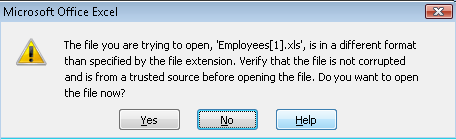
“El archivo que intenta abrir tiene un formato diferente del especificado por la extensión de archivo. Compruebe que el archivo no está dañado y es de una fuente de confianza antes de abrir el archivo. ¿Quieres abrir el archivo ahora? “
Este mensaje de advertencia es una función de notificación que se agregó a Excel 2007. El mensaje de advertencia ayuda a prevenir problemas inesperados y puede producirse debido a la posible incompatibilidad entre el contenido real del archivo y la extensión de archivo.
Causas del error
- Debido a la corrupción del archivo de Excel.
- El archivo que intenta abrir no se encuentra en la ubicación especificada.
- El archivo guardado está en un formato diferente
- O la incompatibilidad entre el contenido de los archivos reales o la extensión del archivo.
Bueno, eso es todo sobre el archivo que está tratando de abrir está en un formato diferente al especificado por el error de extensión de archivo, saber la pregunta surge aquí cómo solucionar este inesperado error de Excel. RELAX !!!, siga la solución mencionada a continuación para corregir el error y recuperar datos fácilmente.
Cómo arreglar el archivo que está intentando abrir está en un formato diferente Error de Excel
#Solución 1 – Abrir y reparar
En primer lugar se recomienda hacer uso de la incorporada Open & Repair utilidad. Siga el proceso mencionado abajo para hacer uso de él:
- Haga clic en el botón Office> Abrir> Seleccione el archivo> Haga clic en la flecha al lado del botón Abrir> Abrir y reparar
Después de seguir los pasos anteriores, aparecerá un nuevo cuadro de diálogo en la pantalla de su computadora que indicará que “Excel puede realizar comprobaciones al abrir el libro e intentar reparar cualquier corrupción que detecte o extraer sólo los datos (fórmulas y valores) del libro de trabajo”
- Haga clic en Reparar si desea recuperar tanto como de su trabajo como sea posible.
- Haga clic en Extraer datos si Excel anteriormente no pudo reparar el libro.
Los usuarios pueden usar ambas opciones para reparar y recuperar los datos. Sin embargo, si esto falla al reparar el archivo de excel, entonces vaya para la segunda solución.
También te Puede Interesar:
- Atascado con MS Excel error de validación de datos? ¡Aquí está el arreglo rápido para conseguirle el ir!
- Cómo corregir ‘Excel no puede abrir el archivo’ (nombre de archivo) ‘Xlsx’ error de MS Excel 2007?
- Arreglarlo ‘Excel encontró contenido no legible en filename.xls’ Error en el archivo de MS Excel
- Reparación MS Excel 2016 ha dejado de funcionar en Windows 10
#Solución 2 – Mover el archivo
Los usuarios también pueden copiar y mover el archivo a otro sistema y comprobar el archivo si se está abriendo o no. Si todavía, se encuentra con el mismo error, pruebe la utilidad “Abrir y Reparar” como ya se mencionó anteriormente.
#Solución 3 – Restaurar desde copia de seguridad
Los usuarios también pueden restaurar los datos de la copia de seguridad si han mantenido la copia de seguridad del archivo de Excel, entonces pueden restaurar fácilmente los archivos de allí. Por lo que siempre se sugiere mantener la copia de seguridad reciente de sus datos, porque este es uno de los mejores y los procesos más fáciles de superar cualquier tipo de error o corrupción.
Si alguna de las soluciones anteriores no funciona para reparar el archivo que está intentando abrir, entonces se recomienda ir a la herramienta de reparación de terceros.
Herramienta alterna: MS Excel Reparación Herramienta
Hacer uso de la profesional recomendada herramienta de reparación de MS Excel, este está diseñado con el algoritmo avanzado para reparar todo tipo de daños, corrupción y errores en el archivo de excel. Es una herramienta única que puede reparar múltiples archivos de Excel corrompidos a la vez y también recuperar todo lo incluido gráficos, comentarios de la célula, las propiedades de la hoja de cálculo y otros datos. Esto puede recuperar el archivo corrupto de Excel a un nuevo archivo en blanco. Es extremadamente fácil de usar y es compatible tanto con Windows como con el sistema operativo Mac.
Pasos para utilizar la herramienta de recuperación de archivos de Excel:
Paso 1 - Descargue e instale Stellar Reparación para Excel siguiendo el asistente de instalación.

Paso 2 – Después de la instalación, inicie la herramienta de reparación y busque el archivo de Excel que desea reparar.

Paso 3 – Ahora seleccione el archivo de Excel que desea reparar y haga clic en el botón 'Repair'.

Paso 4 – Espere hasta que finalice el proceso de reparación.

Paso 5 – Una vez hecho esto, obtenga una vista previa y verifique el archivo de Excel reparado y presione el botón 'Save'.

Conclusión:
Espero que este artículo le ayude a corregir el archivo que está tratando de abrir está en un formato diferente al especificado por la extensión de archivo de error de Excel. He intentado mi mejor para proporcionar posibles soluciones para corregir el error.
Si ha corregido el error con la solución dada, por favor háganoslo saber. Y también si tiene alguna otra solución de trabajo, infórmenos en la sección de comentarios.
¡¡¡Buena suerte!!!
[cta-es-729